Microsoftが電子メールに対してPOP3を有効にしているため、Microsoft以外の電子メールクライアントから@ hotmail.com、@ msn.com、または@ live.comアカウントを確認できるようになりました。以前に見ました GmailアカウントにHotmailを追加する 、そして今度はThunderbirdでそれを行う方法を紹介します。
最初にThunderbirdを開き、[ツール]、[アカウント設定]の順に移動します。
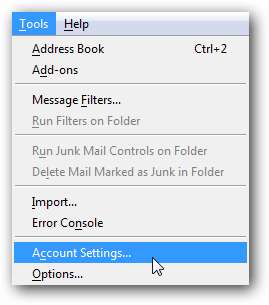
[アカウント設定]で、ウィンドウの下部にある[アカウントの追加]をクリックします。
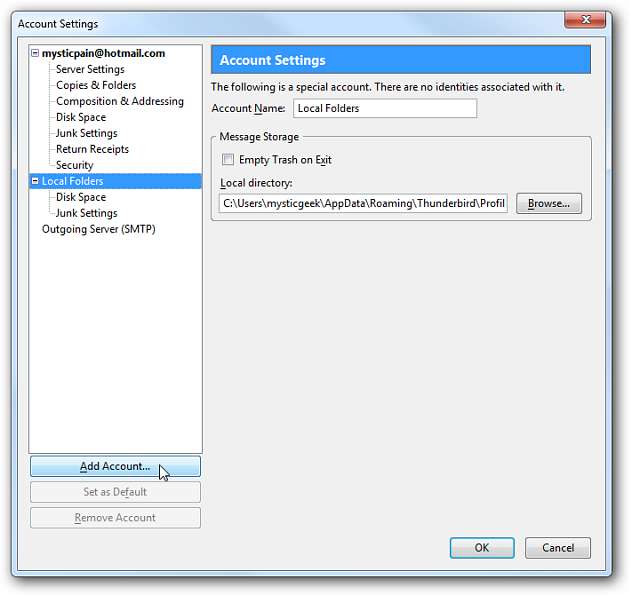
次に、[メールアカウント]を選択します。
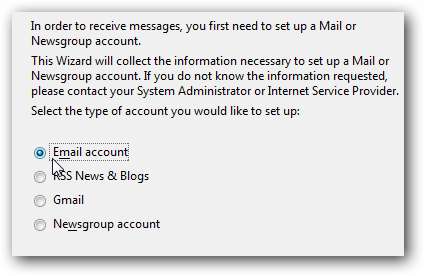
次に、名前と、追加するHotmailまたはLiveの電子メールアカウントを入力します。
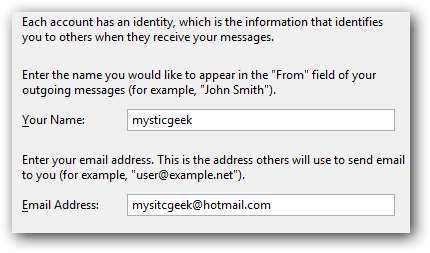
着信サーバーとしてPOPを選択し、 ぽp3。ぃゔぇ。こm [受信サーバー]フィールド。発信サーバーは正しくありませんが、後で変更します。
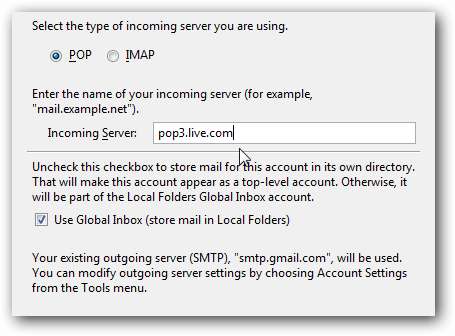
次に、必要な着信ユーザー名を入力します。
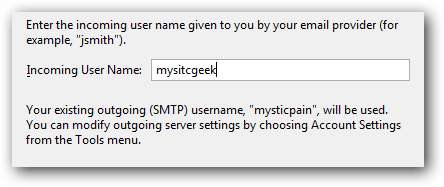
職場や自宅などのアカウントのラベルを選択するか、そのままにしておくことができます。
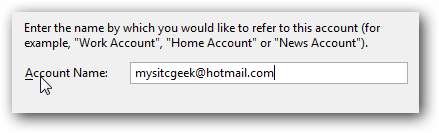
最後に、アカウントと受信サーバーの情報が正しいことを確認してください。送信サーバーは正しくありませんが、[完了]をクリックしてから変更できます。
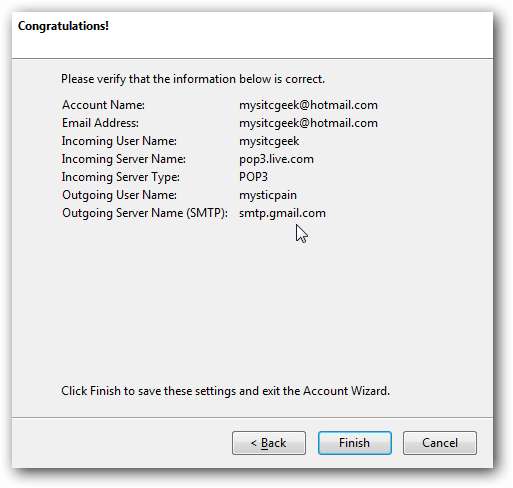
次に、新しく作成したアカウントで[サーバー設定]をクリックし、ポートが995であることを確認し、[セキュリティ設定]で[SSL]を選択します。
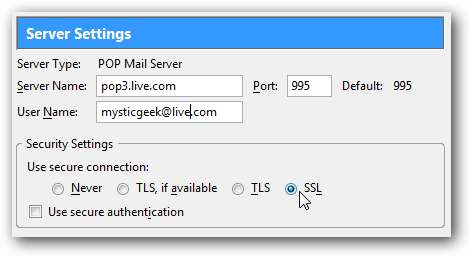
注意 :Hotmailアカウントにメッセージを残したい場合は、「サーバーにメッセージを残す」オプションを必ずチェックしてください。
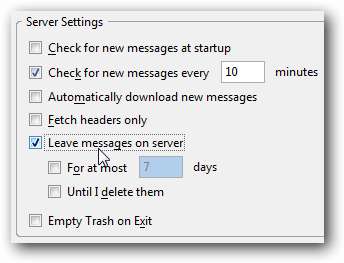
次に、SMTP設定を変更する必要があります。 [ローカルフォルダ]の下の左側のメニューで、[送信サーバー(SMTP)]を選択し、[追加]または[編集]ボタンを選択します。
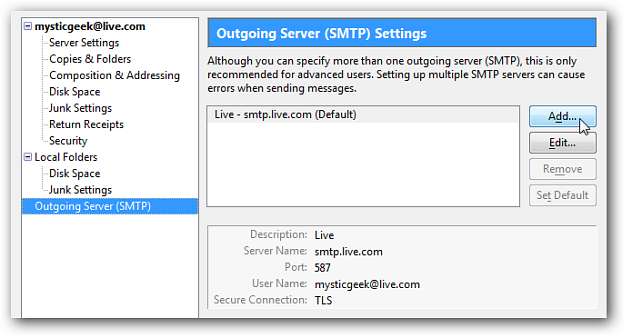
次の設定が入力されていることを確認してください。
ポート:587
サーバー:名前smtp.live.com
TLSを確認する
ユーザー名:[email protected]
*セキュリティと認証のユーザー名にメールアドレス全体を入力してください。

メッセージを送信するには、[差出人]ドロップダウンを使用してhotmailアカウントを選択します。
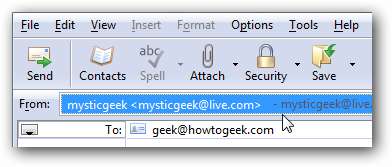
すべてが正しければ、Thunderbirdでホットメールを送受信できます。
注意 :この手法ではPOP3を使用してメールにアクセスするため、メッセージはHotmailから削除されます。







